Zendesk と統合する
統合でできるようになること
Jira Service Management は Zendesk との強力な双方向の統合を提供します。Zendesk で新しいチケットが作成されると、チケットに関する詳しい情報を含む、対応するアラートが自動で Jira Service Management に作成されます。Jira Service Management には、オンコール ローテーション、スケジューリング、アラート エスカレーションを含む充実した通知が用意されているため、最高クラスのチケット管理を実現できます。アラートに対して承認、コメント、クローズなどのアクションを実行すると、Zendesk のチケットも、これらのアラート アクションに関するコメントで自動的に更新されます。
統合による機能
Zendesk でチケットが作成されると、Jira Service Management でアラートが作成されます。
Zendesk でチケットが解決またはクローズされると、Jira Service Management でアラートがクローズされます。
Zendesk のチケットにコメントが追加されると、Jira Service Management のアラートにメモが追加されます。
[Send Alert Updates Back to Zendesk (アラート更新を Zendesk に返送する)] が有効な場合、Zendesk 統合で作成されたアラートに対して指定のアクションが Jira Service Management で実行されると、Zendesk のアクションが Zendesk で実行されます。
[Create Zendesk Tickets for Jira Service Management Alerts (Jira Service Management アラートに対して Zendesk チケットを作成する)] が有効な場合、Zendesk 統合以外のソースを持つアラートに対して指定のアクションが Jira Service Management で実行されると、Zendesk のアクションが Zendesk で実行されます。
アクション マッピング機能については、このページの「アラート アクションをマッピングする」セクションで詳しく説明されています。
Zendesk 統合を追加する
Jira Service Management で Zendesk 統合を追加するには、次の手順を実行します。
チームの運用ページに移動します。
左側のナビゲーション パネルで、[統合] > [統合を追加] の順に選択します。
検索を実行して「Zendesk」を選択します。
次の画面で、統合の名前を入力します。
オプション: 特定のチームが統合からのアラートを受信するようにする場合は、[Assignee team (担当者チーム)] のチームを選択します。
[Continue] を選択します。
この時点で、統合が保存されます。[統合を設定する手順] セクションを展開して、エンドポイント URL と API キーを含む、アカウント用に生成された統合 URL をコピーします。
この URL とキーは、後ほど Zendesk で統合を設定する際に使用します。[統合をオンにする] を選択します。
統合のために作成したルールは、統合をオンにした場合にのみ機能します。
Zendesk で統合を設定する
Zendesk で統合を設定するには、次の手順に従います。
1. Zendesk で、[Admin (管理)] ページに移動します。
2. [Apps and Integrations (アプリと統合)] > [Webhook] の順に選択します。
3. [Webhook を作成] を選択します。
4. [Trigger or automation (トリガーまたは自動化)] を選択します。
5. さきほどコピーした URL を [エンドポイント URL] に貼り付けます。
6. リクエスト メソッドには [POST] を選択します。
7. [Webhook を作成] を選択します。
8. 管理パネルで [Object and rules (オブジェクトとルール)] > [トリガー] の順に選択します。
9. [トリガーを追加] を選択します。
10. 必要に応じてトリガーを作成します。トリガーの設定方法をご確認ください。
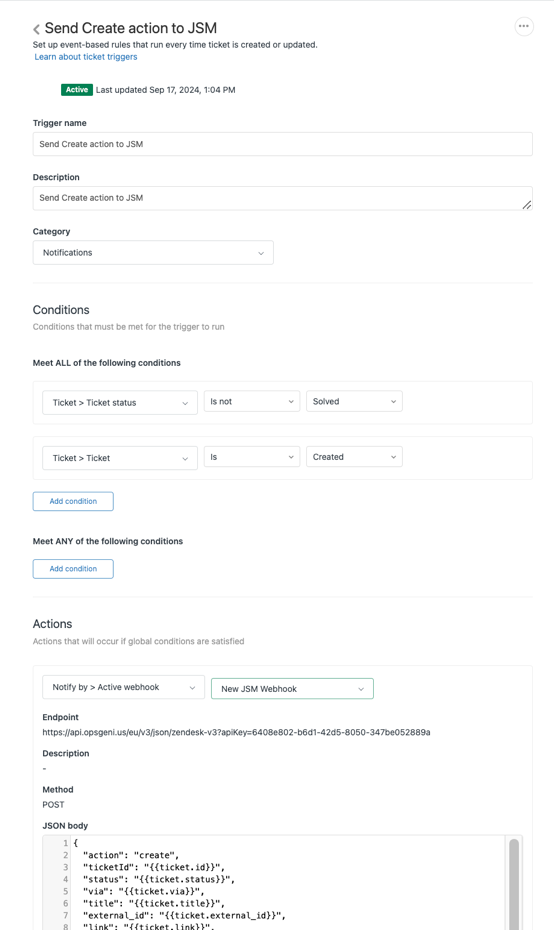
アラート アクションをマッピングする
Jira Service Management では、Jira Service Management アクションと Zendesk アクションのマッピングを定義できます。アクションを設定するには、次の値を設定する必要があります。
API トークン: Zendesk アカウントで作成された API トークン
サブドメイン: Zendesk アカウントのサブドメイン (例: atlas7486.zendesk.com の場合「atlas7486」)
メール: Zendesk アカウントへのログインに使用しているメール アドレス
Zendesk が作成したアラートの場合
アラートのソースが Zendesk である場合 (つまり、アラートが Zendesk 統合によって作成されている場合)、このセクションを使用して Jira Service Management アクションを Zendesk アクションにマッピングします。
Jira Service Management アクションを Zendesk アクションにマッピングします。たとえば、アラートが確認されたときに、Zendesk チケットに内部メモを追加するとします。これを行うには、[Send Alert Updates Back to Zendesk (アラート更新を Zendesk に返送する)] セクションに移動し、「Jira Service Management でアラートが確認されたら、そのアラートを Zendesk のチケットに内部メモとして追加する」を定義します。
その他の Jira Service Management アラートの場合
アラートのソースが Zendesk でない場合 (つまり、アラートが Zendesk 以外の統合によって作成されている場合)、このセクションを使用して Jira Service Management アクションを Zendesk アクションにマッピングします。
[Create Zendesk Tickets for Jira Service Management Alerts (Jira Service Management アラートに対して Zendesk チケットを作成する)] セクションに進みます。1 つの Jira Service Management アクションを Zendesk の「チケットの作成」アクションにマッピングします。Jira Service Management アクションは「アラートが作成される」である必要はなく、その他のアクションにも設定できます。
Zendesk から送信されるペイロードのサンプル
JSON
{
"action": "create",
"ticketId": "92",
"status": "Open",
"via": "Web Form",
"title": "Ticket Subject",
"external_id": "",
"link": "https://atlas7486.zendesk.com/agent/tickets/92",
"priority": "High",
"due_date": "September 11, 2024",
"ticket_type": "Task",
"assignee_name": "Dan Morgan",
"organization_name": "atlas",
"group_name": "Support",
"account": "atlas",
"requester_name": "Dan Morgan",
"description": "Ticket Description",
"latest_comment": "Public Message Example"
}
この内容はお役に立ちましたか?